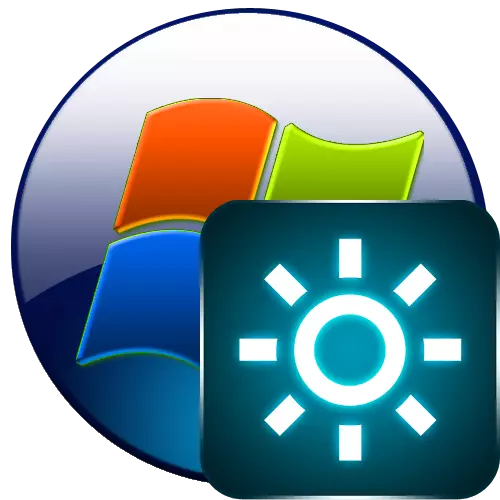
Palibe chodabwitsa kuti ogwiritsa ntchito ambiri amafuna kuti kompyuta iwonetse chithunzi chapamwamba kwambiri komanso chovomerezeka chovomerezeka. Mutha kukwaniritsa izi, kuphatikiza, mothandizidwa ndi kusintha kwa wowunikira. Tiyeni tiwone momwe mungathanirane ndi ntchitoyi pa PC ikuyenda Windows 7.
Njira Zosintha
Njira imodzi yosavuta yosinthira kuwala kwa chophimba ndikupanga mabatani pogwiritsa ntchito mabatani oyang'anira. Muthanso kuthetsa vuto lomwe laperekedwa kudzera muzokhazikitsidwa za BIOS. Koma munkhaniyi tayang'ana kwambiri kuthekera kuthetsa ntchito ya zida za Windows 7 kapena kugwiritsa ntchito pulogalamuyi yomwe yayikidwa pa kompyuta ndi os.Zosankha zonse zitha kugawidwa m'magulu atatu:
- Kusintha pogwiritsa ntchito opanga chipani chachitatu;
- Kusintha pogwiritsa ntchito pulogalamu ya makadi a makadi;
- Zida za OS.
Tsopano tiona gulu lililonse mwatsatanetsatane.
Njira 1: kuwunika kuphatikiza
Choyamba timaphunzira kuthana ndi ntchito yodalirika pogwiritsa ntchito pulogalamu ya gulu lachitatu yomwe idafuna kuti iyang'anire kuwunikira kuwunikira.
Kutsitsa kuwunika.
- Pulogalamuyi siyifuna kukhazikitsa. Chifukwa chake, mutatsitsa, ingomasulani zomwe zili zakale ndikuyambitsa fayilo yotsogola. Gulu lolamulira la pulogalamu yowongolera lidzatsegulidwa. Mmenemo, ziwerengerozi mu kachigawo zimawonetsa kuwala kwapano (pamalo oyamba) ndi kusiyana kwake) kwa wowunikira.
- Pofuna kusintha kunyezimira, koyambirira kwa zonse, onetsetsani kuti "wowunikira - kuwala" mu wowunikira kuphatikiza mutu.
- Ngati pali "chosiyana" kapena "mtundu", ndiye kuti musinthe mawonekedwe, dinani "chotsatira", choperekedwa mu mawonekedwe a "=" Mtengo womwe ungafune. Kapena gwiritsani ntchito ctrl + J.
- Pambuyo pa mtengo womwe mukufuna kuwonekera pa pulogalamu ya pulogalamuyo, kuti muwonjezere kuwala, kanikizani "zoom" mu mawonekedwe a "+".
- Ndi dinani iliyonse pa batani ili, kunyezimira kumawonjezeka ndi 1%, komwe kumatha kuwonedwa mwa kusintha zizindikiro pazenera.
- Ngati mungagwiritse ntchito makiyi owotcha Ctrl + Switch + Num +, kenako ndi kuphatikiza kumeneku, mtengo wake uchuluka ndi 10%.
- Kuti muchepetse mtengo, dinani pa batani la "Chepe" mu mawonekedwe a "-" chizindikiro.
- Ndi kudina kulikonse, chizindikirocho chidzachepetsedwa ndi 1%.
- Mukamagwiritsa ntchito CTRL + Shift + Nun, mtengo wake udzachepetsedwa nthawi yomweyo ndi 10%.
- Mungathe kuchepetsa chophimba mu mkhalidwe kakang'ono, koma ngati mukufuna molondola kwambiri anapereka zoikamo kwa kuona mtundu wina wa okhutira, ndiye dinani "Show - chikopa" batani mu mawonekedwe a dontho a.
- Mndandanda wazomwe zakhala ndi ma pC ndi zotseguka za PC ndizotseguka, zomwe mulingo wowoneka bwino ungatheke. Pali mitundu yotereyi:
- Zithunzi (chithunzi);
- Cinema (sinema);
- Kanema (vidiyo);
- Masewera (masewera);
- Lemba (zolemba);
- Web (intaneti);
- Wogwiritsa ntchito.
Parameter yolimbikitsidwa yafotokozedwa kale mwanjira iliyonse. Kuti mugwiritse ntchito, sankhani dzina la Mode ndikudina batani lolemba ngati ">" chizindikiro.
- Pambuyo pake, magawo owunikira adzasinthidwa kukhala ogwirizana ndi mawonekedwe osankhidwa.
- Koma ngati pazifukwa zina simugwirizana ndi zomwe zimapatsidwa njira ina yokhazikika, imatha kusintha mosavuta. Kuti muchite izi, sonyezani dzina la modeyo, kenako mu gawo loyamba kumanja kwa dzinalo, tengani kukula kwa momwe mungafunire kupatsa.
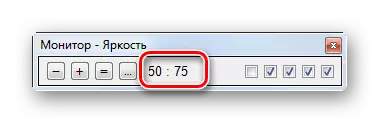
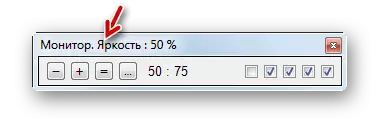
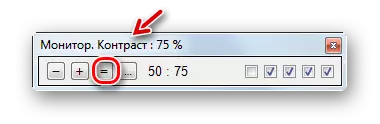
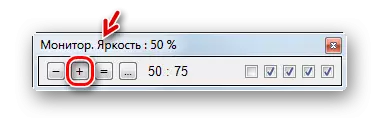
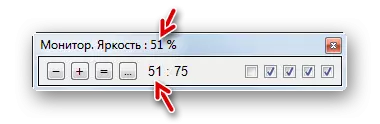
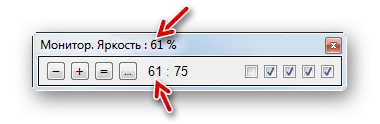
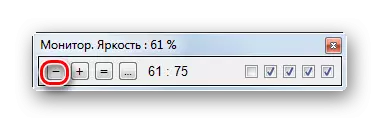
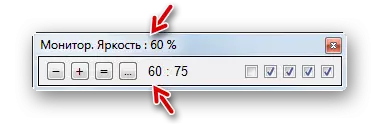
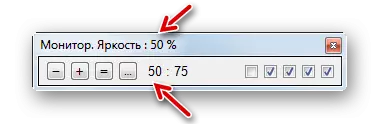
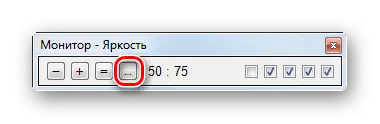

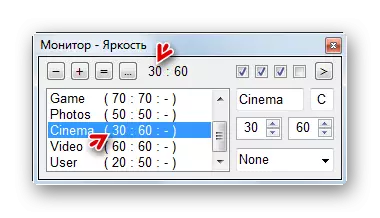
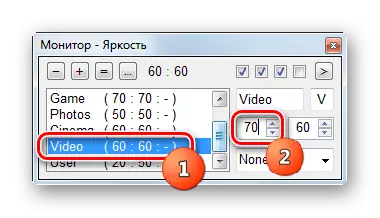
Njira 2: F.lux
Pulogalamu ina yomwe ingagwire ntchito ndi zoikamo za polojekiti ya polojekiti yomwe tidaphunzira ndi F.Lux. Mosiyana ndi pulogalamu yapitayi, imatha kusintha zokha kuti zisayama, malinga ndi mtundu wa tsiku ndi tsiku.
Tsitsani F.lux
- Pambuyo kutsitsa pulogalamuyi, iyenera kuyikika. Thamangani fayilo ya makonzedwe. Zenera limatsegulidwa ndi mgwirizano wa laseri. Muyenera kutsimikizira kuti mudina "ivomereze".
- Kenako, pulogalamuyi imayikidwa.
- Zenera limayambitsidwa, pomwe kukhazikitsa kwathunthu dongosololi pansi pa F.Lallux amaitanidwa kuti ayambitsenso PC. Sungani deta mu zikalata zonse zogwira ndikumaliza maphunziro anu. Kenako dinani "Yambitsani tsopano".
- Mukakweza pulogalamuyi imakwaniritsa malo anu kudzera pa intaneti. Koma mutha kutchulanso malo anu osakhazikika pa intaneti. Kuti muchite izi pazenera lomwe limatsegula, dinani pa "tchulani malo osakhazikika".
- The anamanga-opaleshoni dongosolo zofunikira atsegula, imene muyenera mwachindunji mu "Keyala" ndi "Dziko" minda. Mulibe mfundo zina mwa zenera ili. Dinani "Ikani".
- Komanso, imodzi ndi dongosolo yapita mawindo, ndi F.Lux pulogalamu zenera adzatsegulidwa, imene malo anu adzakhala anasonyeza malinga ndi mfundo masensa. Ngati izo ziri zoona, kungodinanso "Chabwino". Ngati sakugwirizana, ndiye mwachindunji mfundo za malo enieni pa mapu, ndi pamenepo pokha dinani "Chabwino".
- Pambuyo pake, pulogalamu adzakhala zonse kwambiri mulingo woyenera kuwala kwa nsalu yotchinga malingana ndi usana kapena usiku, m'mawa kapena madzulo m'dera lanu. Mwachibadwa, chifukwa f.lux uyu ayenera nthawi zonse kuti anapezerapo pa kompyuta chakumbuyo.
- Koma ngati mulibe kukwaniritsa kuwala panopa, zomwe pulogalamu akuonetsa ndi installs izo, inu mukhoza kuchepetsa pamanja, nakoka slider lamanzere kapena mu zenera waukulu F.Lux.
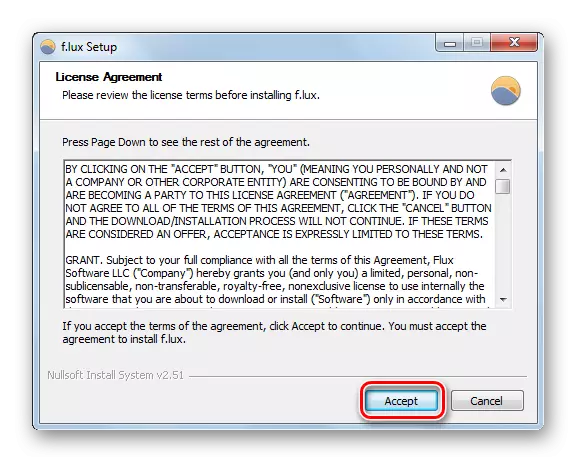
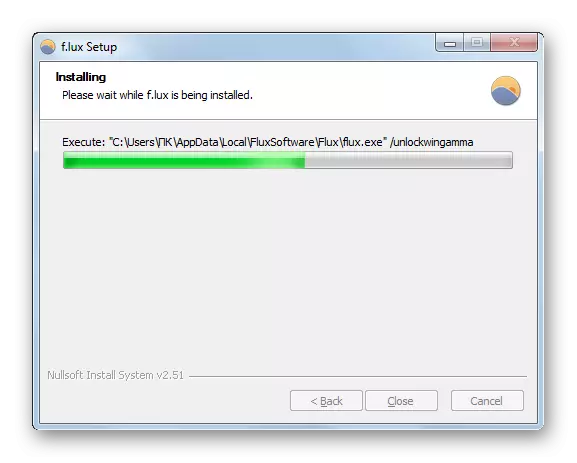
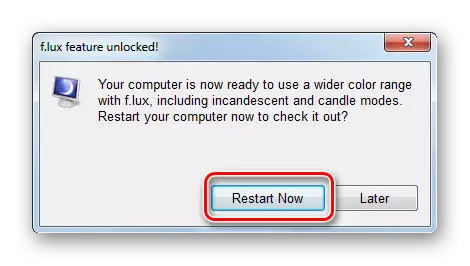
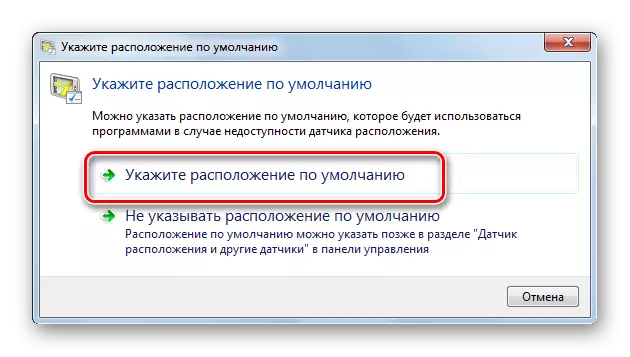
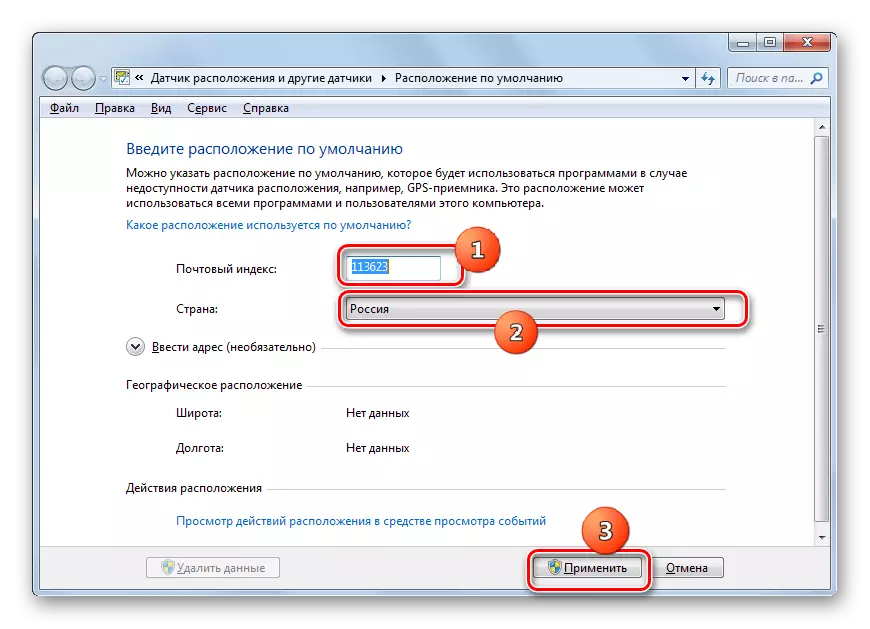
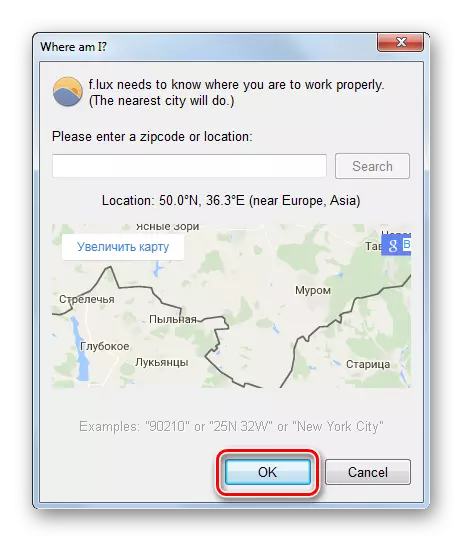
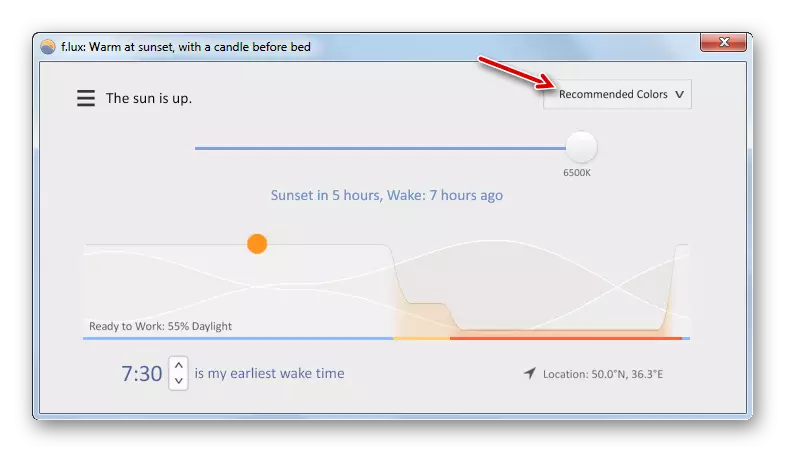
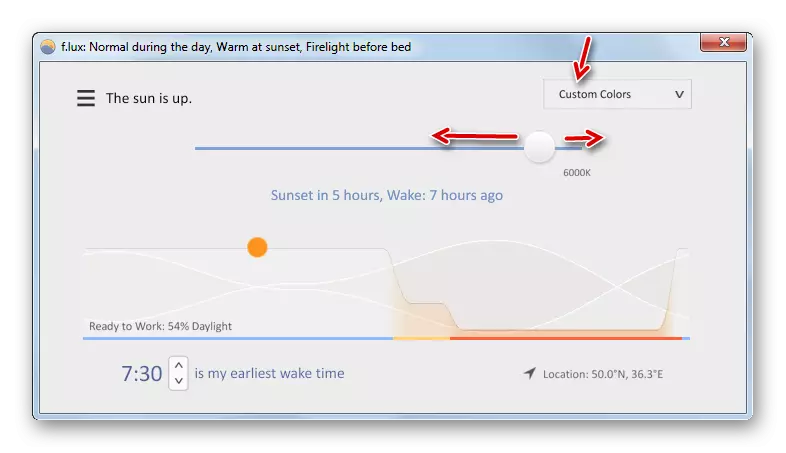
Njira 3: Video Khadi Management Program
Tsopano ife kudziwa mmene angathetsere ntchitoyo ntchito pulogalamu kulamulira khadi kanema. Monga ulamuliro, ntchito ili lilipo pa litayamba unsembe Ufumuyo kwa adaputala video, ndipo anaika ndi madalaivala kadi kanema. Zochita Ife tikambirane pa nkhani ya NVIDIA kanema adaputala.
- Kanema adaputala ulamuliro pulogalamu Kwalamulidwa mu autorun ndipo imayamba ndi opaleshoni dongosolo, ntchito chakumbuyo. Kuti yambitsa chigoba chake likutipatsa, kusamuka kwa thireyi ndi kupeza zoikamo NVIDIA chizindikiro kumeneko. Dinani pa Iwo.
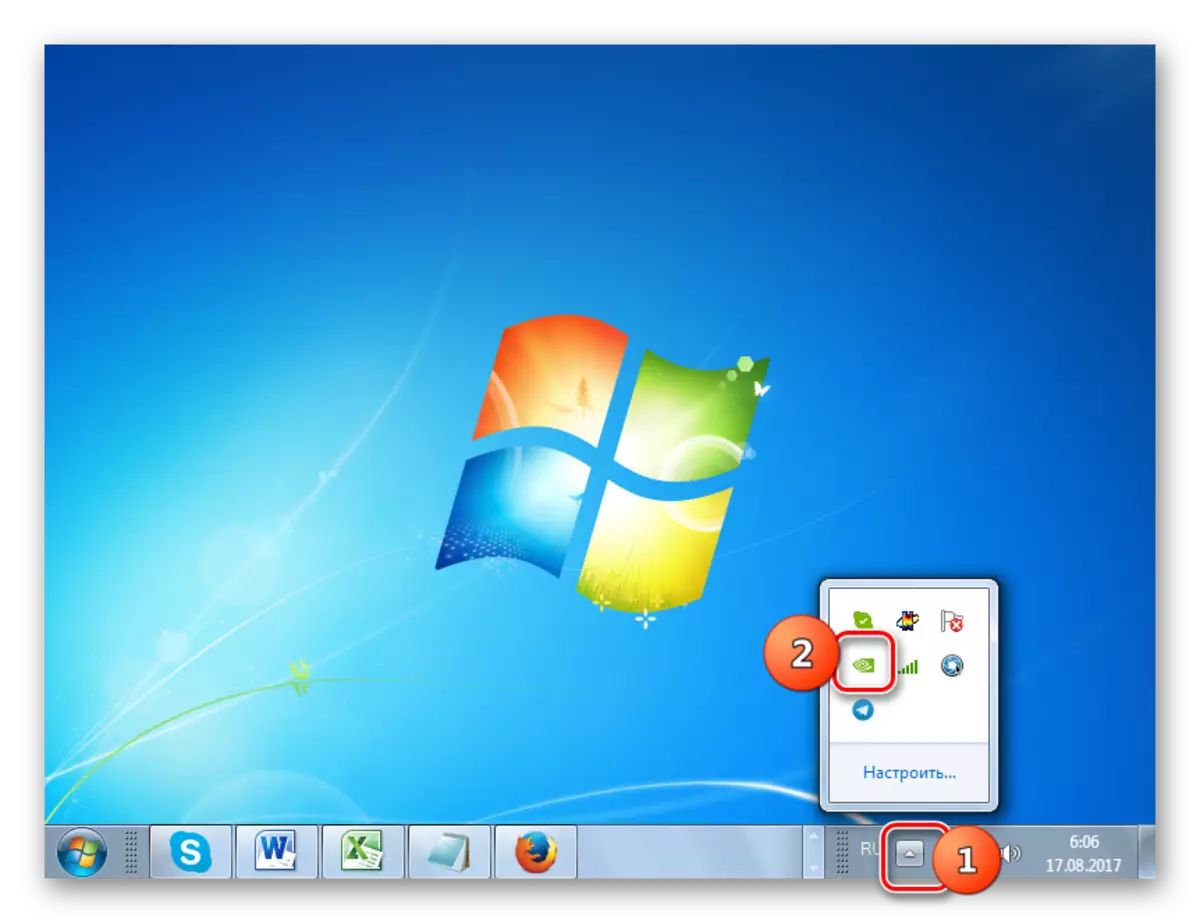
Ngati pazifukwa zina ntchito si anawonjezera kuti autorun kapena utamaliza izo, inu mukhoza kuyamba pamanja. Pitani ku "Kompyuta" ndipo alemba pa danga ufulu wa batani bwino mbewa (PKM). Menyu adamulowetsa, tilimbikire "NVIDIA ulamuliro gululi".
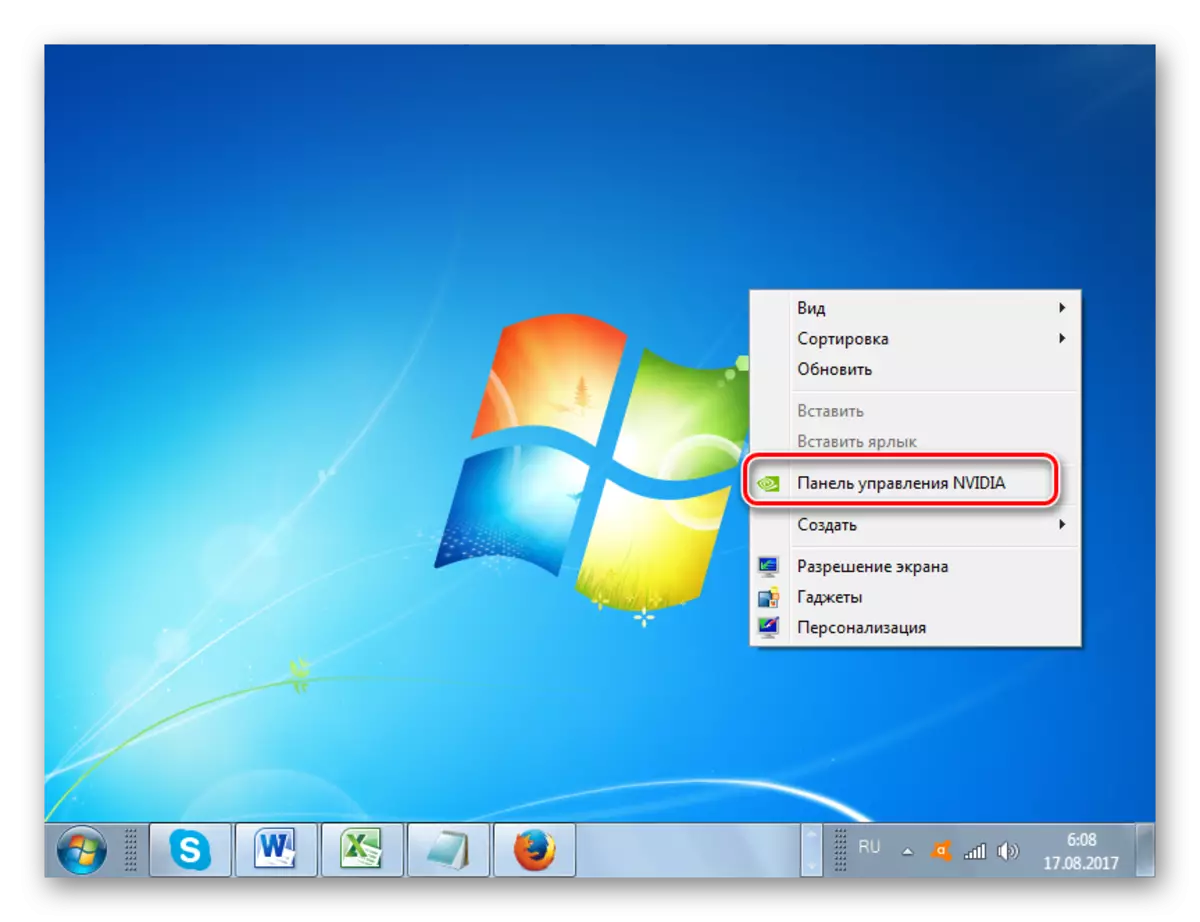
Njira ina ndi kukhazikitsa chida muyenera adzatenge kutsegula ake kudzera Windows gulu Control. Dinani "Start" ndi kupita "gulu Control".
- Pawindo kuti atsegula, kupita "Kulembetsa ndi Personalization" gawo.
- Kupita ku gawo, dinani pa NVIDIA Control gulu.
- The "NVIDIA ulamuliro gululi" wayamba. M'dera lamanzere la chipolopolo pulogalamu mu "Sonyezani" chipika, kusamuka kwa "Kusintha zoikamo kompyuta mtundu" gawo.
- Mtundu kusintha zenera chikuyamba. Ngati oyang'anira angapo olumikiza kompyuta, ndiye mu "Select Sonyezani, amene magawo ayenera kusinthidwa" kusankha dzina limene zimene mufuna kubala. Kenako pitani ku "Select Mtundu Njira". Kuti athe kusintha magawo mwa "NVIDIA ulamuliro gululi" chipolopolo, kusinthana batani wailesi "Ntchito NVIDIA Zikhazikiko". Ndiye nkupita kwa "Kuwala" chizindikiro ndi nakoka slider lamanzere kapena lamanja, motero kuchepetsa kapena kuonjezera kuwala. Kenako dinani "Ikani", kenako kusintha adzapulumutsidwa.
- Mukhoza payokha anaika zoikamo kwa kanema. Dinani "Kusintha Mtundu Mtundu Zikhazikiko kwa Video" mu video "Video".
- Pawindo kuti akutsegula mu "Select Sonyezani, amene options ayenera kusinthidwa" sankhani chandamale polojekiti. Mu "Kodi kuchita zoikamo mtundu", kuletsa lophimba kuti "Ntchito NVIDIA zoikamo" malo. Tsegulani Mtundu tsamba ngati ena ndi lotseguka. Kuonjezera chinyezimiro cha kanema, kokani slider lamanja, ndi kuchepetsa kumanzere. Dinani "Ikani." The zoikamo analowa adzakhala nawo.
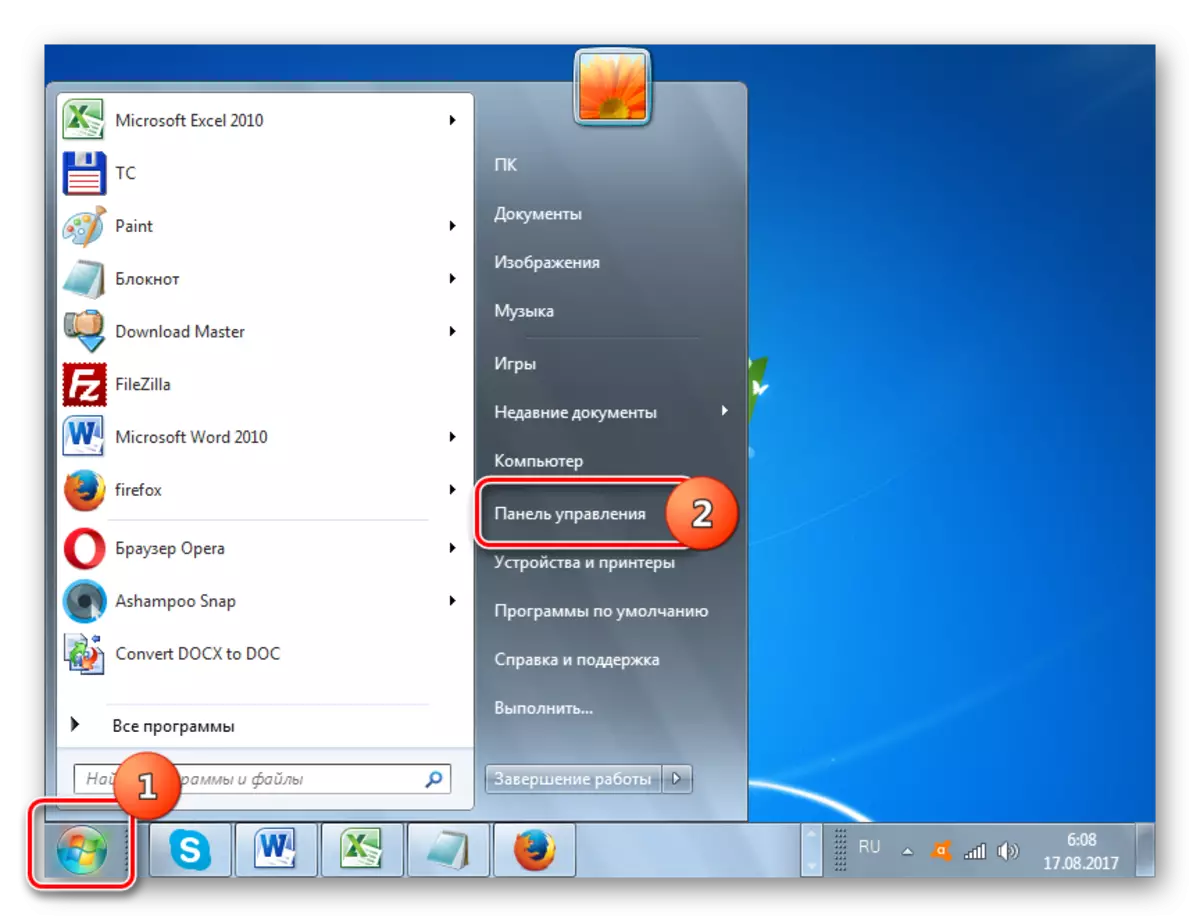
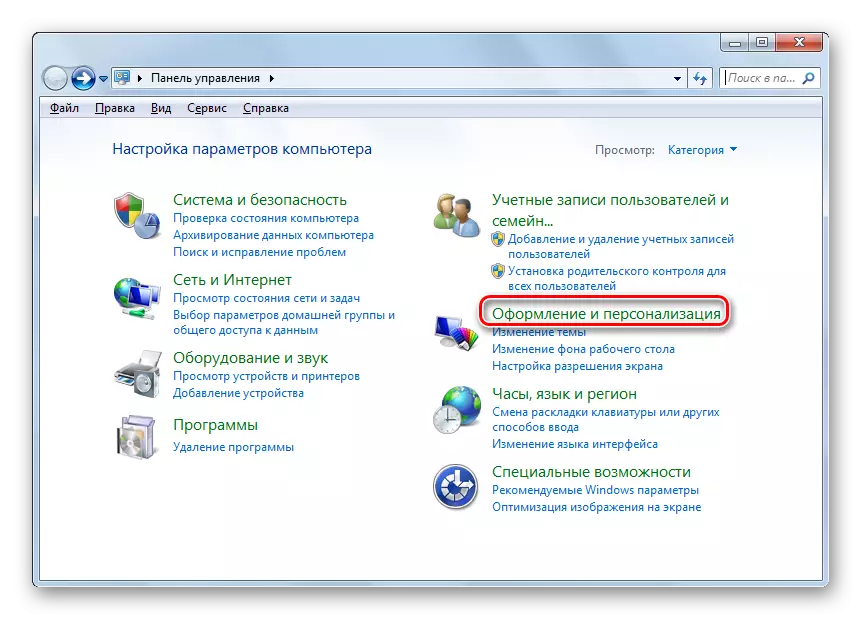
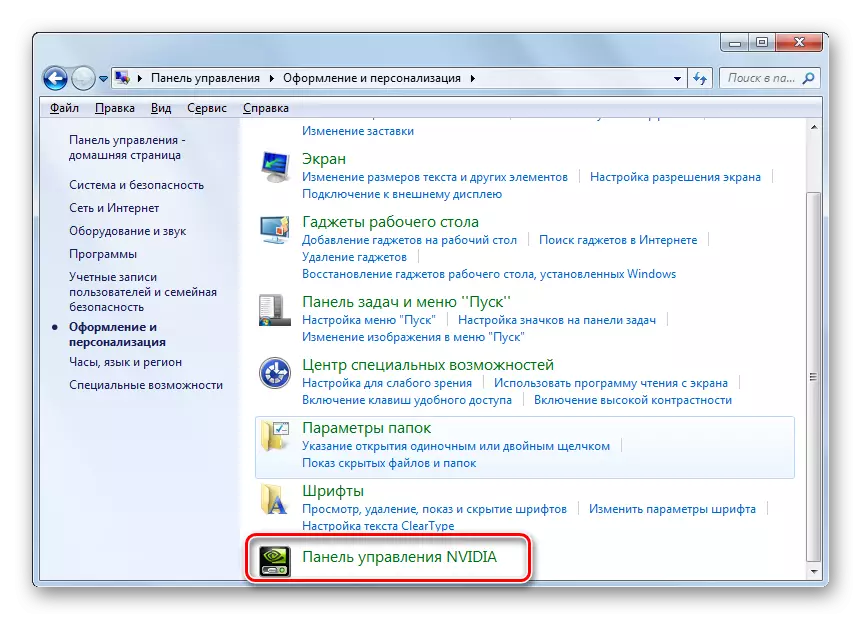
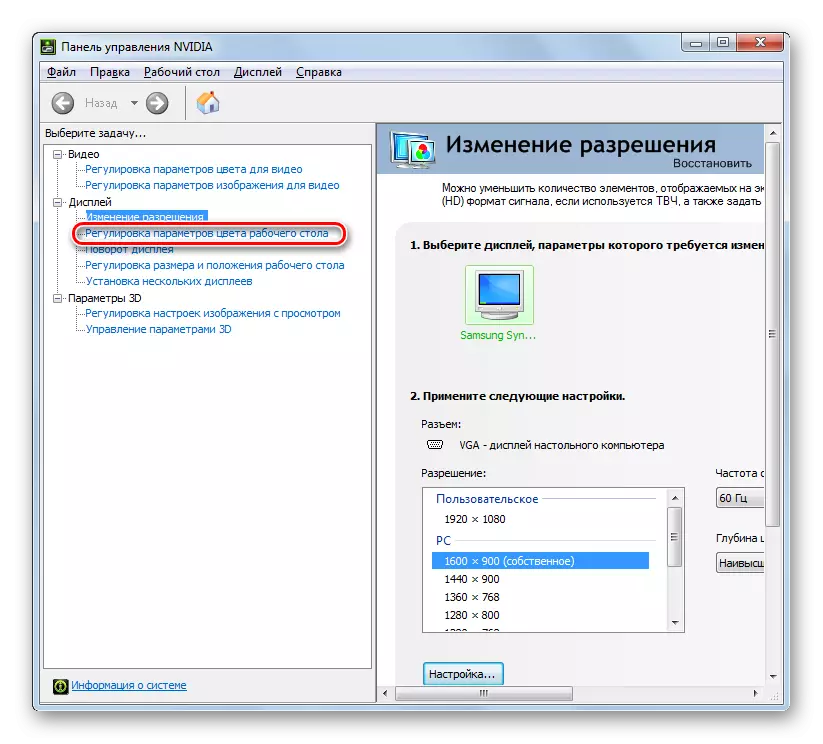
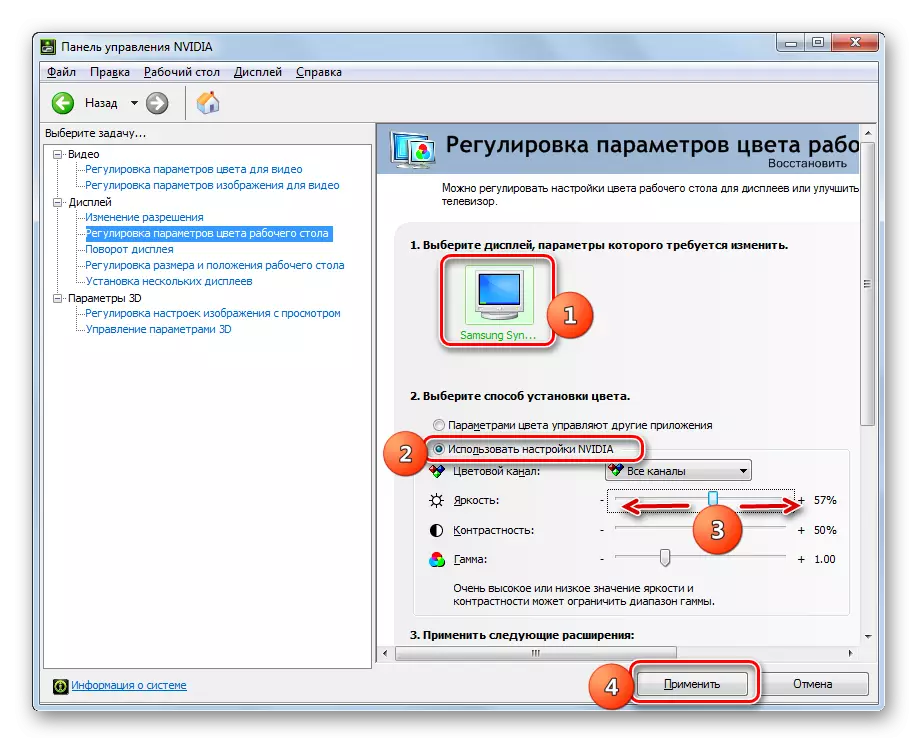
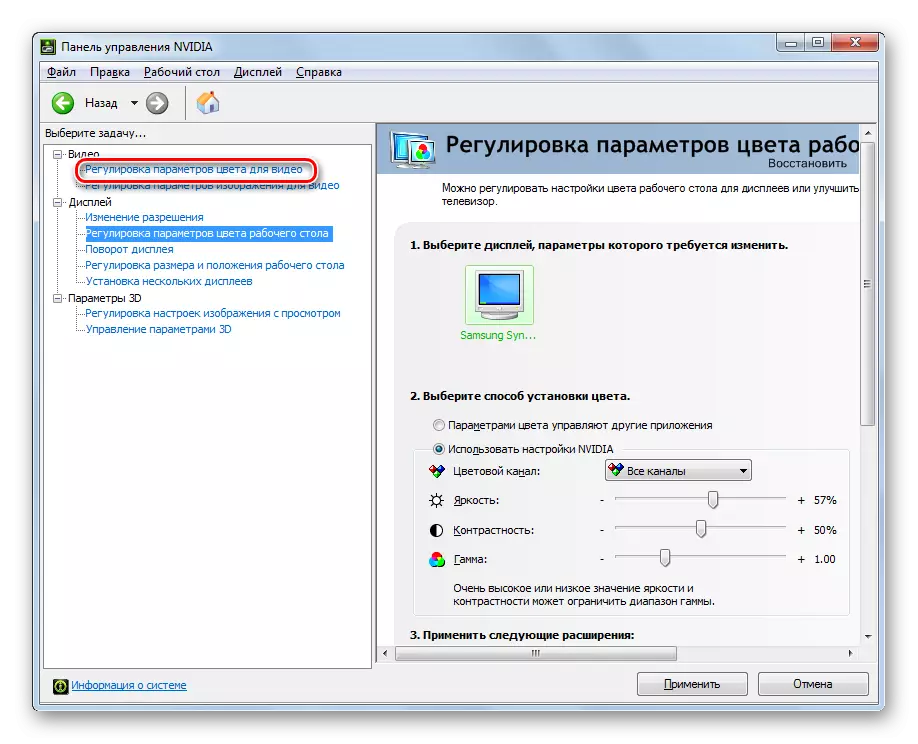
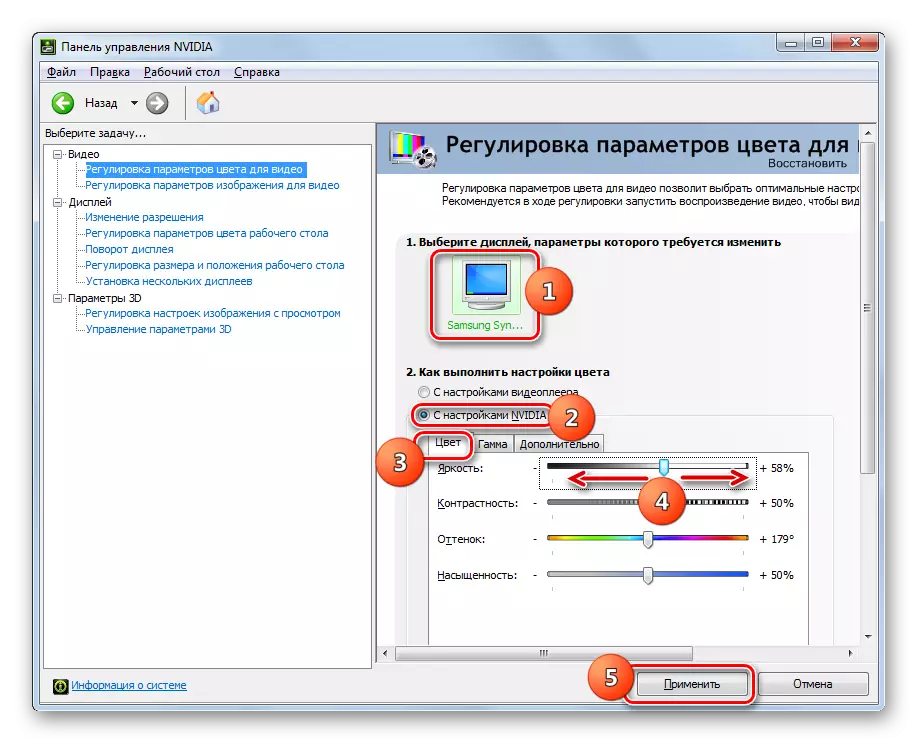
Njira 4: Personalization
The zoikamo mukufuna tiyenera tikonze ntchito zida Os yekha, makamaka pa "zenera mtundu" chida mu "Personalization" gawo. Koma chifukwa cha ichi, mmodzi wa mitu ya Aero ayenera achangu pa PC. Komanso tisaiwale kuti zoikamo si onse anasonyeza pa zenera idzasintha, koma mawindo a mawindo, ndi "taskbar" ndi "Start" menyu.
Phunziro: Kodi kuloleza Aero mode mu Mawindo 7
- Tsegulani "Kompyuta" ndipo alemba pa PCM pa malo opanda kanthu. Menyu, kusankha "Personalization".
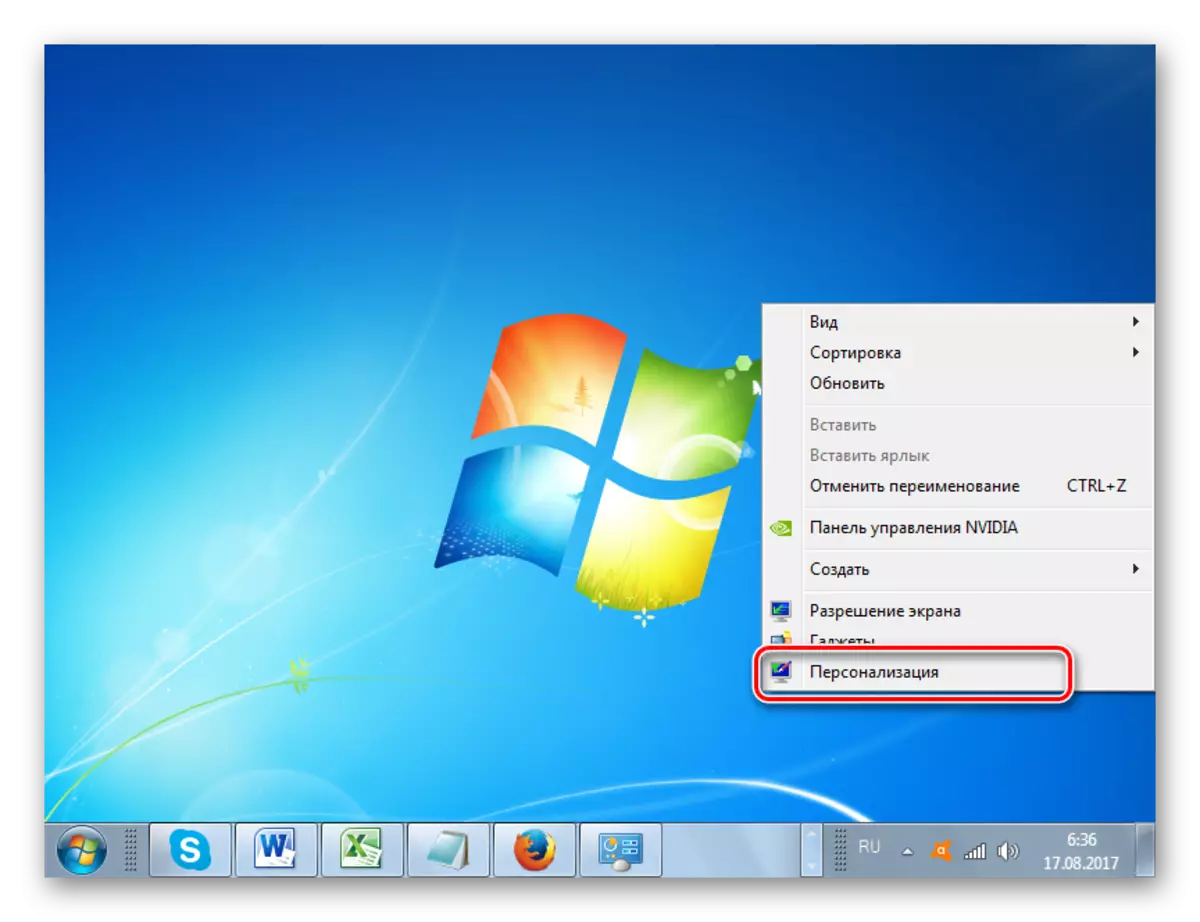
Komanso, chida mukufuna akhoza anapezerapo mwa "gulu Control". Kuti tichite zimenezi, mu gawo "Kulembetsa ndi Personalization" dinani pa mawu akuti "Personalization".
- "Kusintha chithunzicho ndi kumveka pakompyuta" kumawonekera. Dinani pa dzina la "zenera lawindo" pansi kwambiri.
- Dongosolo losintha mtundu wa mawindo a mawindo, "kuyamba" kwa menyu ndi "ntchito" yatumizidwa. Ngati simukuwona pazenera ili kuti musinthe gawo lomwe mukufuna, ndiye dinani "Show Makonda".
- Zida zokhazikitsidwa zokhazikitsidwa zikuwoneka, zomwe zimakhala ndi tint, zowala komanso zowongolera. Kutengera ngati mukufuna kuchepetsa kapena kuwonjezera kunyezimira kwa zinthu pamwambapa, kokerani slider, motero, kumanzere kapena kumanja. Pambuyo pokonza zosinthazo kuti agwiritse ntchito, dinani "Sungani Zosintha".
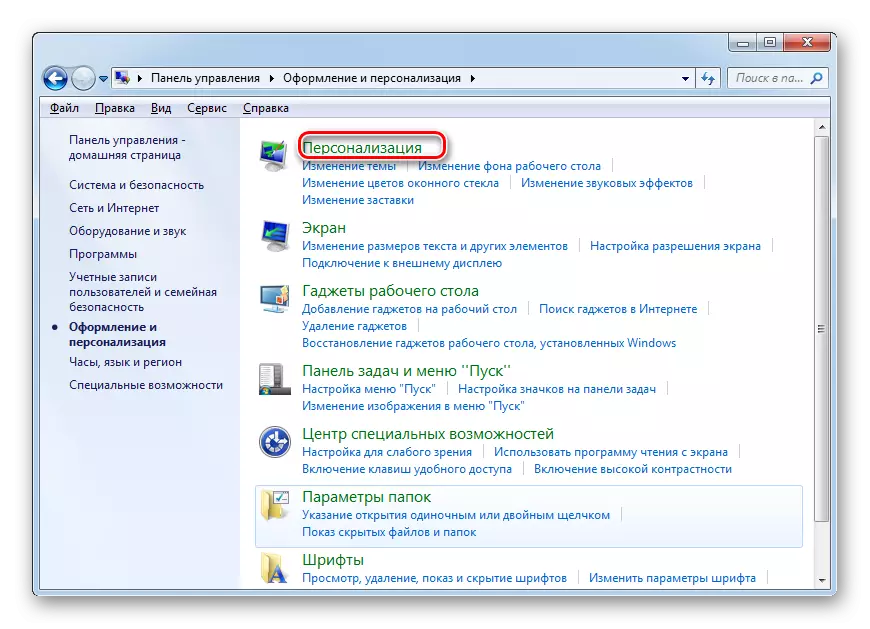
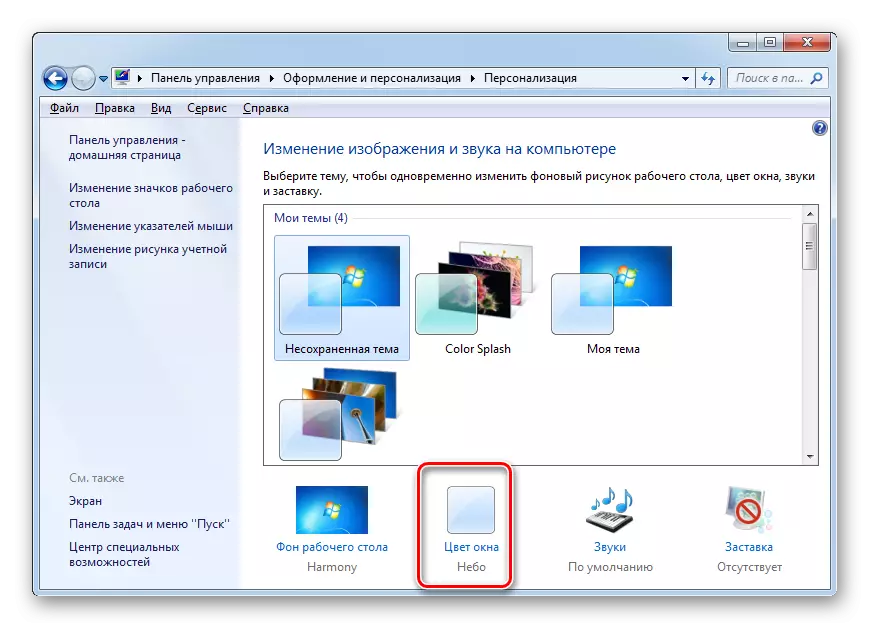
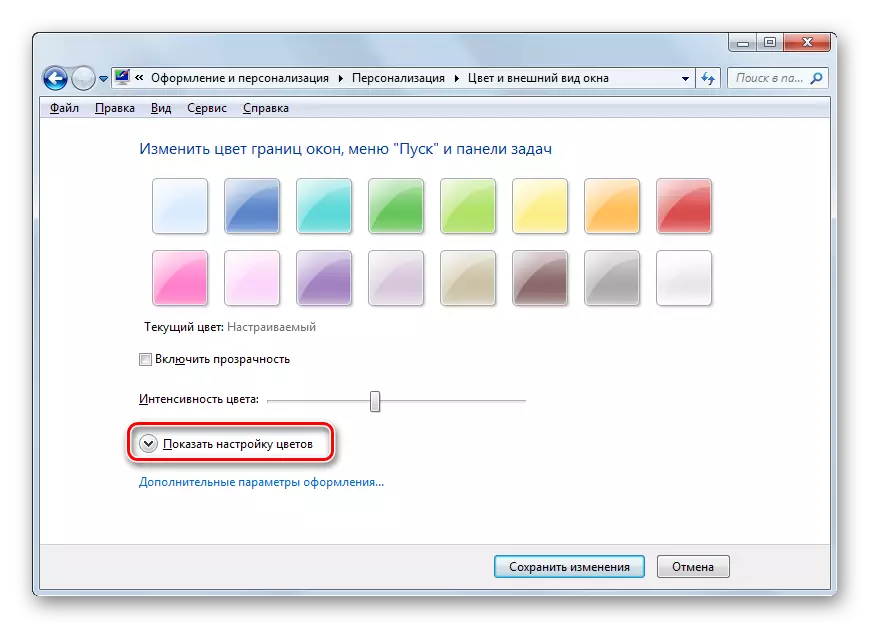
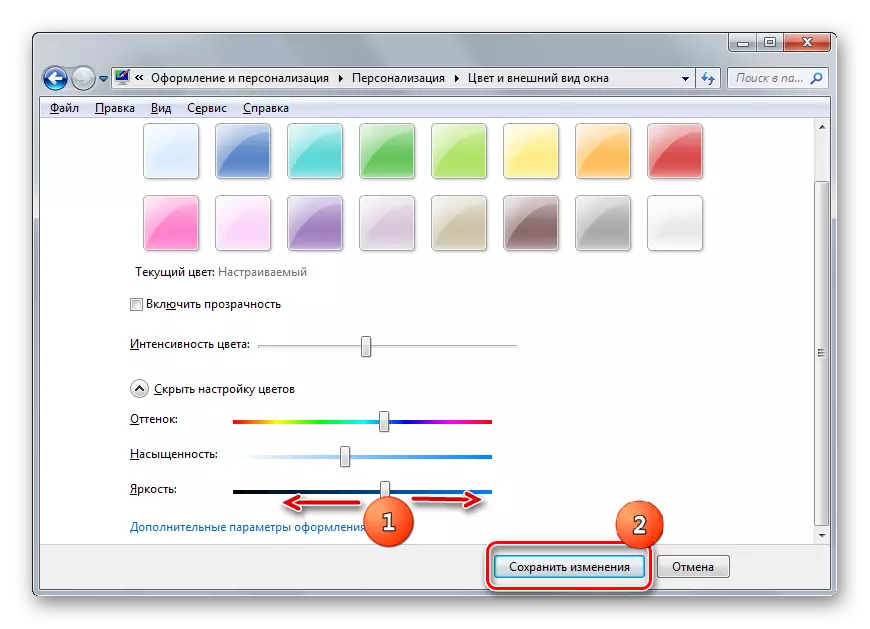
Njira 5: Chuma colo
Sinthani gawo lowunikira lomwe lingathetsenso gawo lomwe limatha, kugwiritsa ntchito mitundu yofunika kwambiri. Koma iyenera kugwiritsa ntchito mabatani omwe ali pabwalo.
- Pokhala mu gawo la "Ma Panels Panels" "- kapangidwe kake", kanikizani "Scren".
- Pawindo lakumanzere lomwe limatsegula zenera, dinani "Acabible maluwa".
- Chida chachitetezo cha utoto chimayamba. Muzenera loyamba, werengani zomwe zafotokozedwazo ndikudina "Kenako."
- Tsopano muyenera kuyambitsa batani la menyu palonera, ndipo pazenera Dinani "Kenako".
- Tsinzi la gamma limatsegulidwa. Koma, popeza tili ndi cholinga chopapatiza kuti tisinthe gawo linalake, osati kupanga chiwonetsero wamba, ndiye kuti tadina batani "lotsatira".
- Pawindo lotsatira pokoka wotsekera kapena pansi, kuwunikira kubwalo kumatha kukhazikitsidwa. Ngati mungakokere tsindeli, wowunikira adzayamba kuda, ndi kukwera - opepuka. Pambuyo kusintha, kanikizani "Kenako".
- Pambuyo pake, akufunsidwa kuti athetse kusintha kwa kuwunikirako patokha, powakanikiza mabatani pa nyumba zake. Ndipo m'winja la callibration, kanikizani "Kenako".
- Patsamba lotsatira, likufunsidwa kuti lisinthe kuwalako, kukwaniritsa zotsatira zake, monga zikuwonetserani chithunzi chapakati. Dinani "Kenako".
- Kugwiritsa amazilamulira kuwala pa polojekiti, ndi kukwaniritsa fano pawindo kuti akutsegula maximizes chithunzi chapakati pa tsamba la mbuyo. Dinani "Kenako".
- Pambuyo pake, Window yasinthasintha. Popeza sitifunikira kusintha pamaso pathu, ingodinani "Kenako." Ogwiritsa ntchito omwewa omwe akufuna kusintha kusiyana kungachite izi pazenera lotsatira ndi algorithm yemweyo, chifukwa kunyezimira kumasinthidwa kale.
- Pawindo kuti atsegula, monga tatchulazi, kapena zonse Mosiyana, kapena kungoti dinani "Kenako".
- Mawonekedwe a utoto amatsegula. Katunduyu mu gawo la nkhaniyi lomwe likuphunzira sichimatikonda, chifukwa chake timadina "Kenako."
- Pawindo lotsatira ,nso dinani "Kenako".
- Kenako zenera limatseguka, lomwe limafotokoza kuti kabuludzo watsopano wapangidwa bwino. Nthawi yomweyo imafunsidwa kuti ifananitse njira yofunika kwambiri yofunika kwambiri ndikuti kusintha komwe kunayambitsidwa. Kuti muchite izi, kanikizani "kambuka wakale" ndi "mabatani a" Pankhaniyi, chiwonetsero chazenera chisintha malinga ndi zoikazi. Ngati, poyerekeza mtundu watsopano wa kuchuluka kwa kuchuluka kwake, zonse zikukuyeneretsani, mutha kumaliza kugwira ntchito ndi chida chotchinga chenera. Mutha kuchotsa bokosilo kuchokera ku malowo kuti "kuthamanga chidziwitsa chida cha Cleararty ..." Chifukwa ngati ungasinthe kuwala, simudzafunika chida ichi. Kenako dinani "kumaliza".
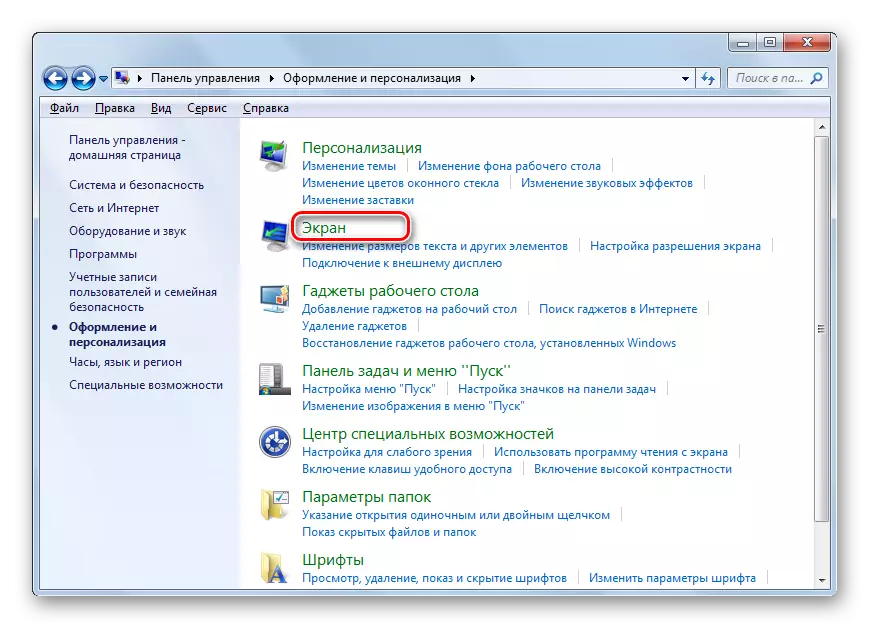
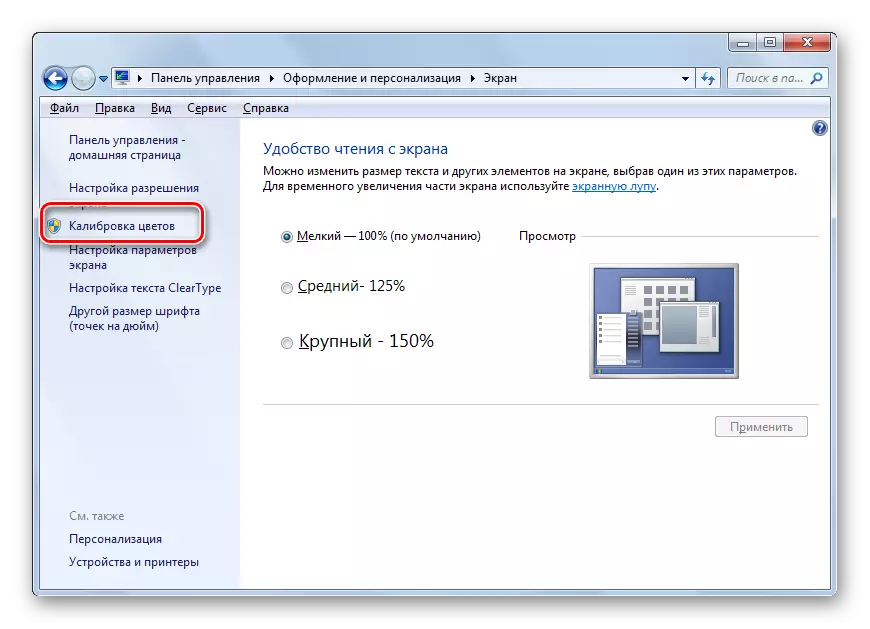
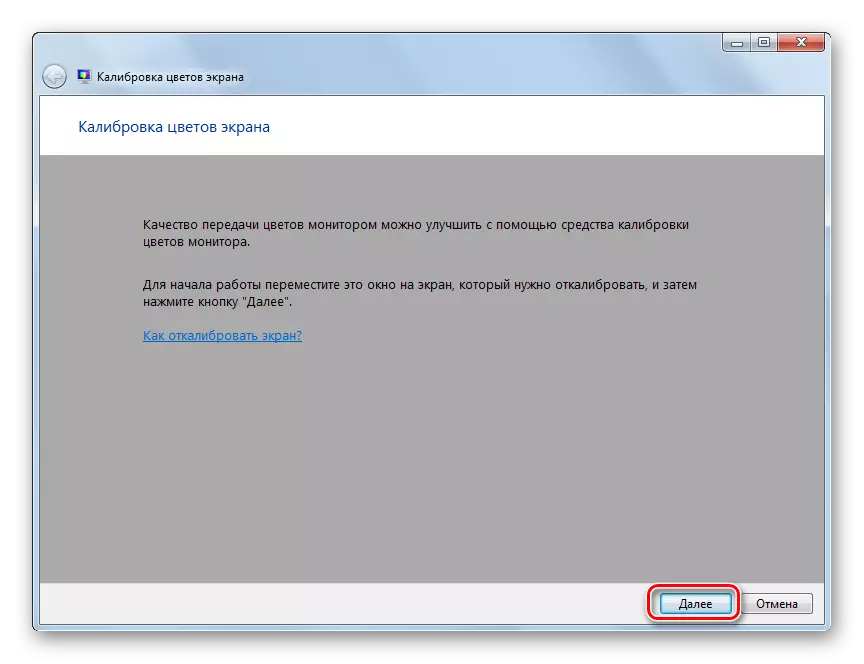
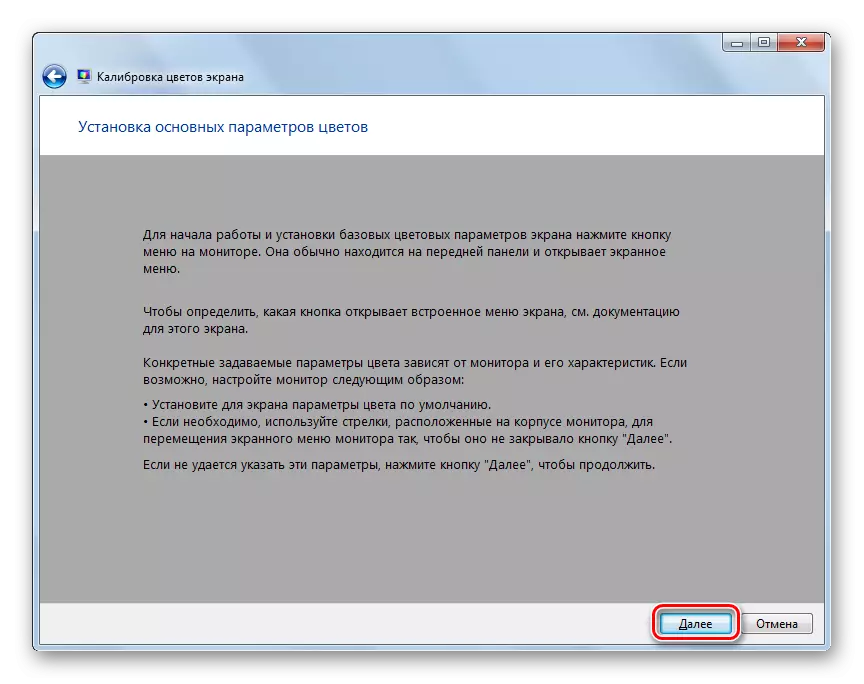
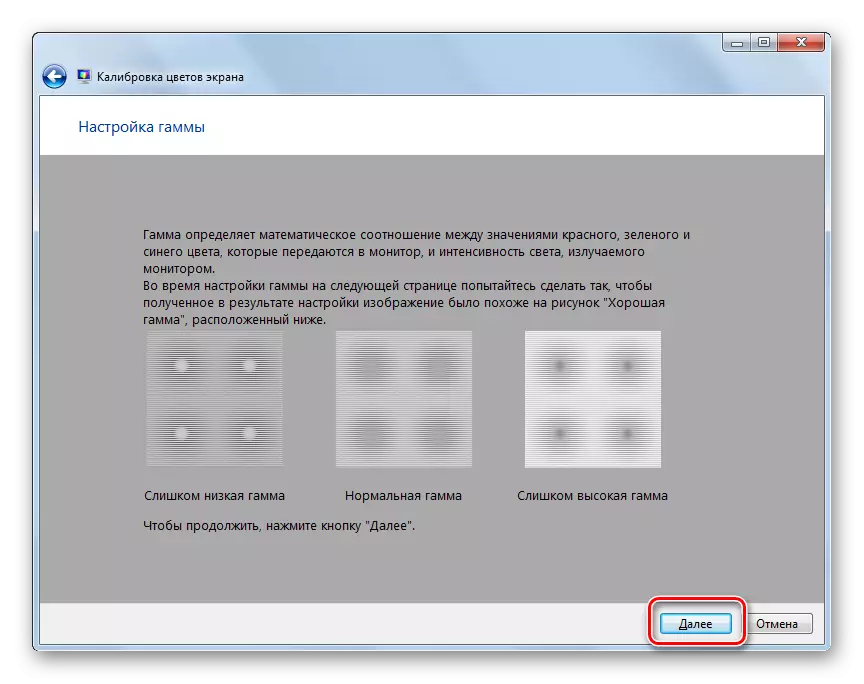
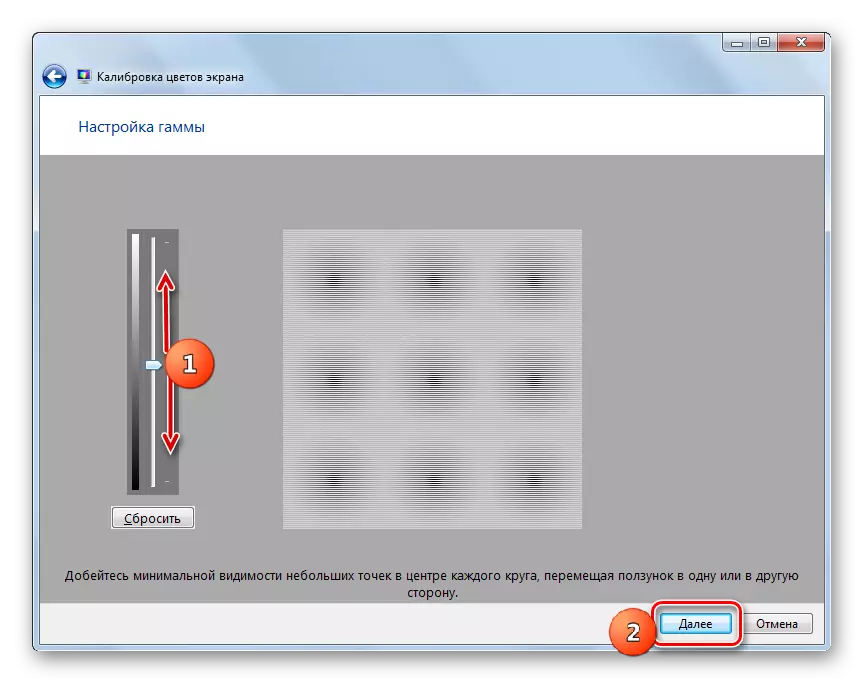
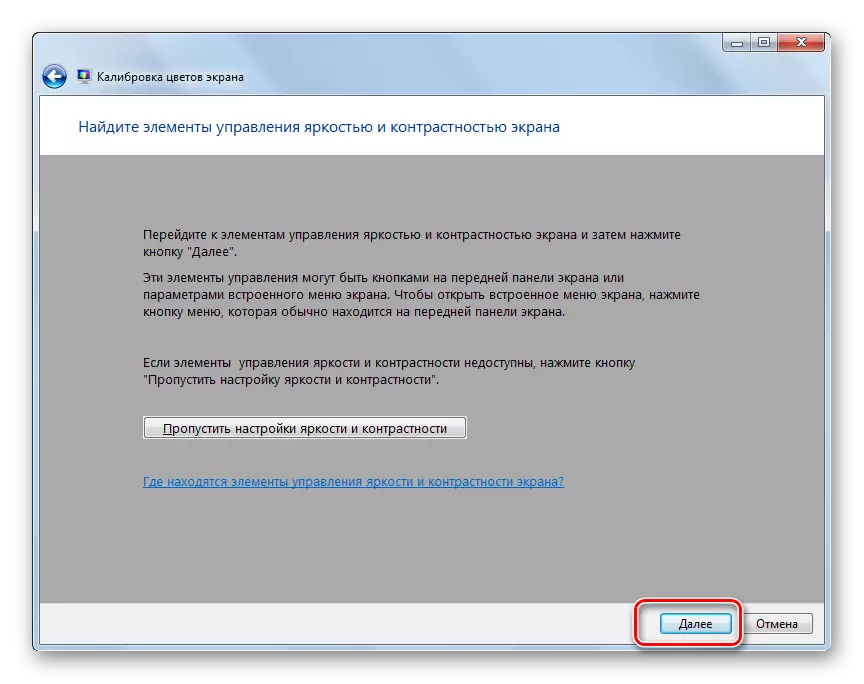
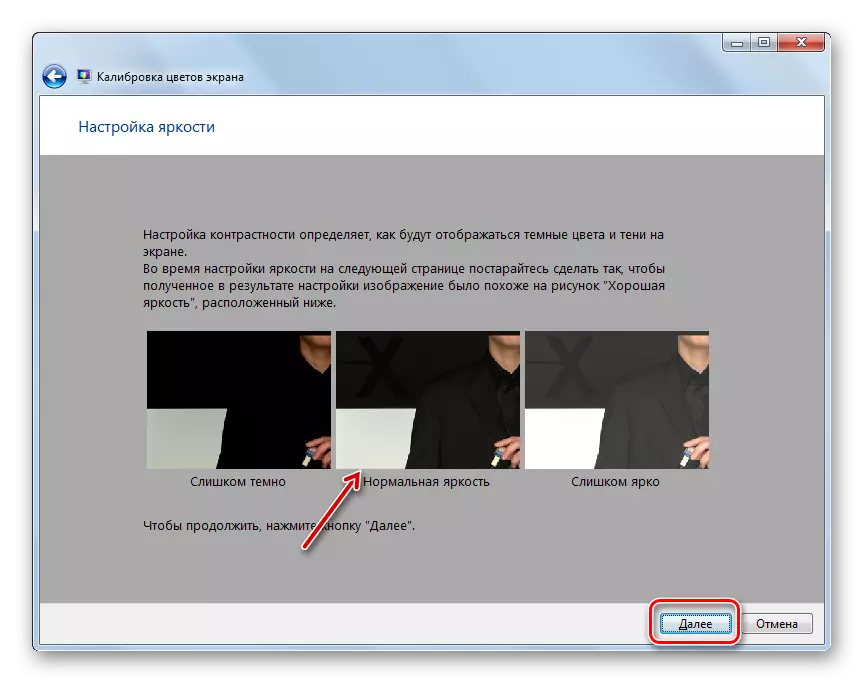
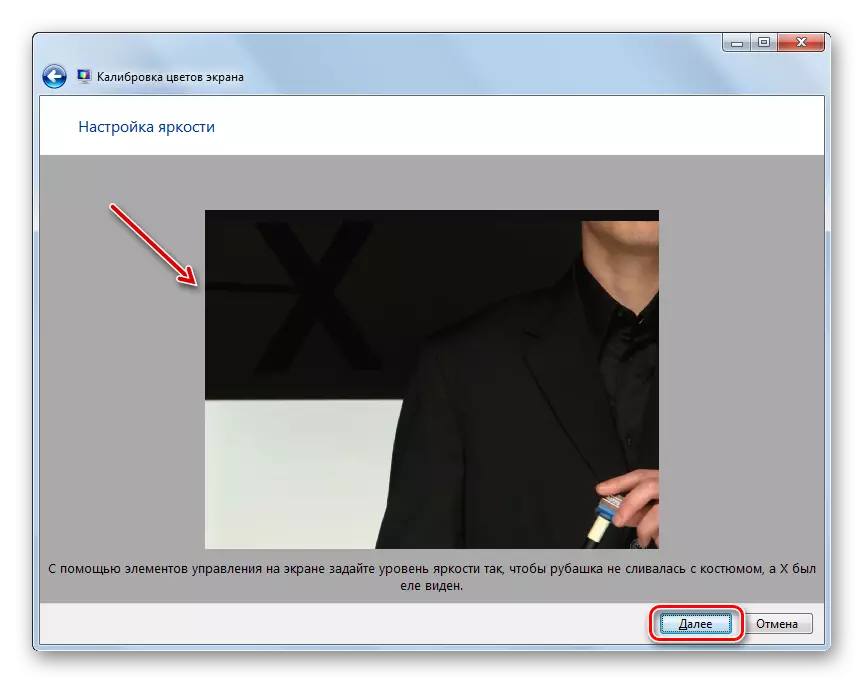
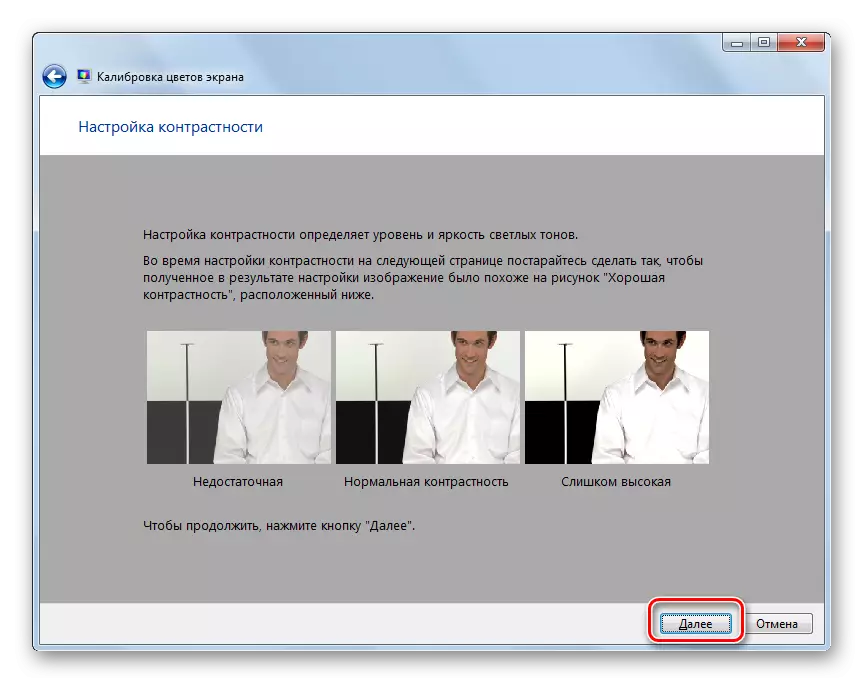
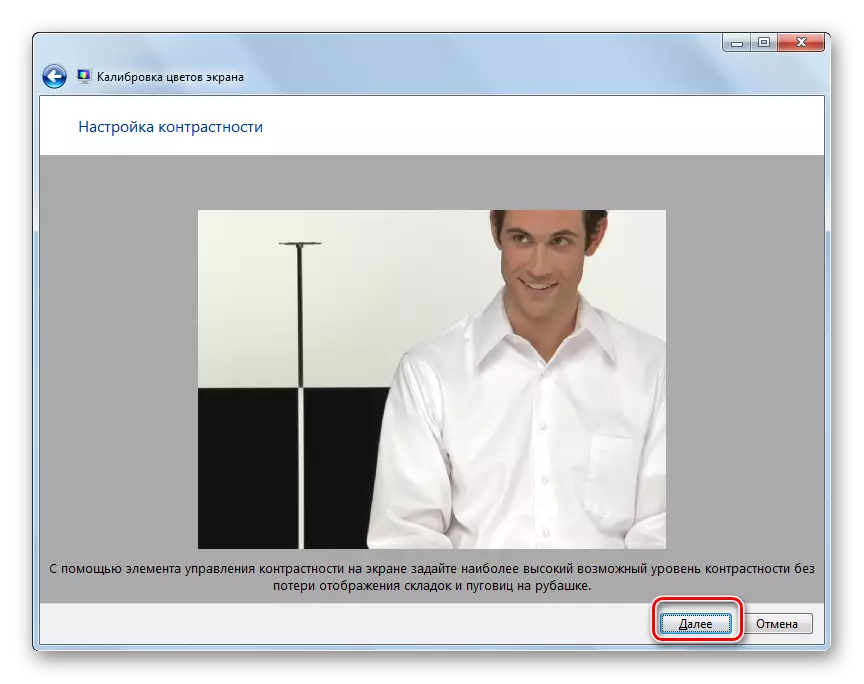
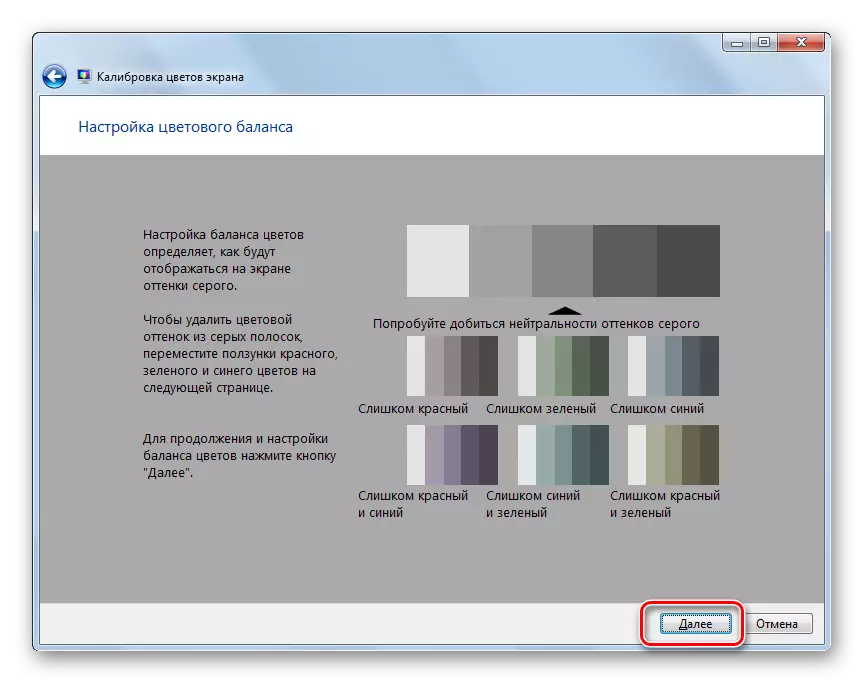
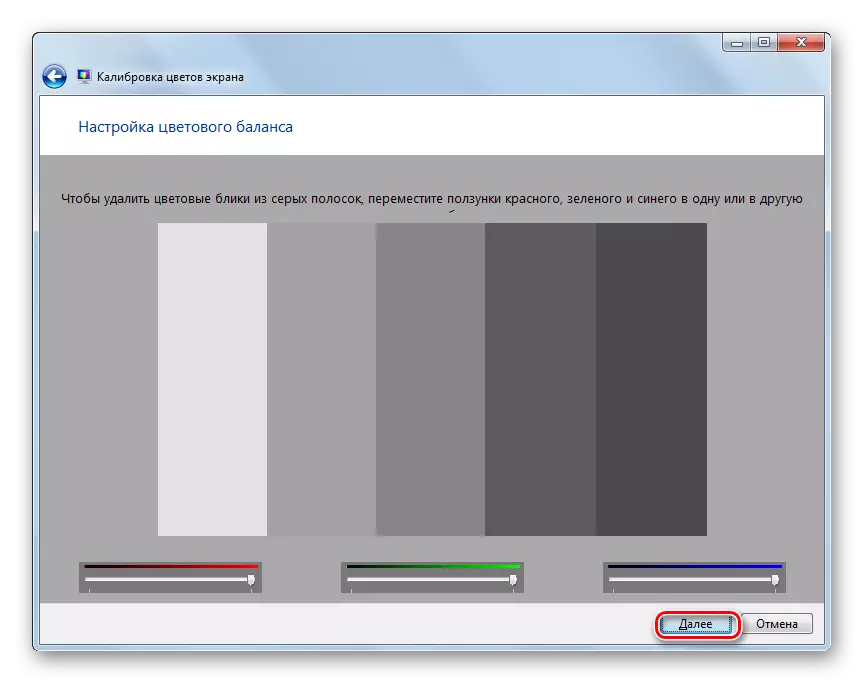
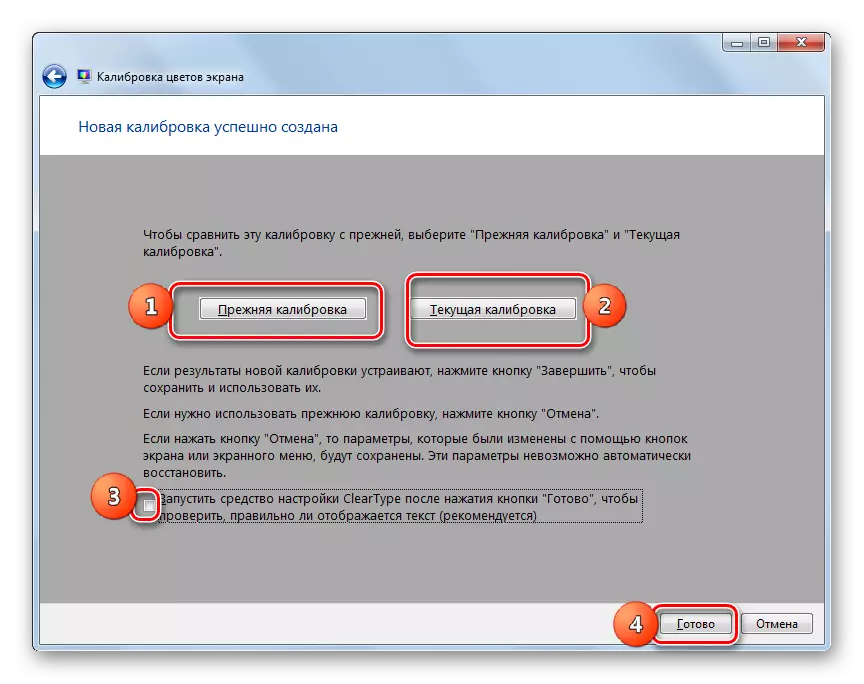
Monga mukuwonera, kuthekera kosasintha kwa chinsalu cha makompyuta apadera zida za OS mu Windows 7 ndizochepa. Chifukwa chake mutha kusintha magawo a mawindo, "ntchito ya" ntchito "komanso menyu. Ngati mukufuna kumaliza kusintha kwa kuwunikira, ndiye kuti muyenera kugwiritsa ntchito mabatani mwachindunji. Mwamwayi, ndizotheka kuthetsa vutoli pogwiritsa ntchito pulogalamu yachitatu kapena pulogalamu yamakadi ya kanema. Zida izi zimakupatsani mwayi kuti mulingalire chophimba popanda kugwiritsa ntchito mabatani pa wowunikira.
